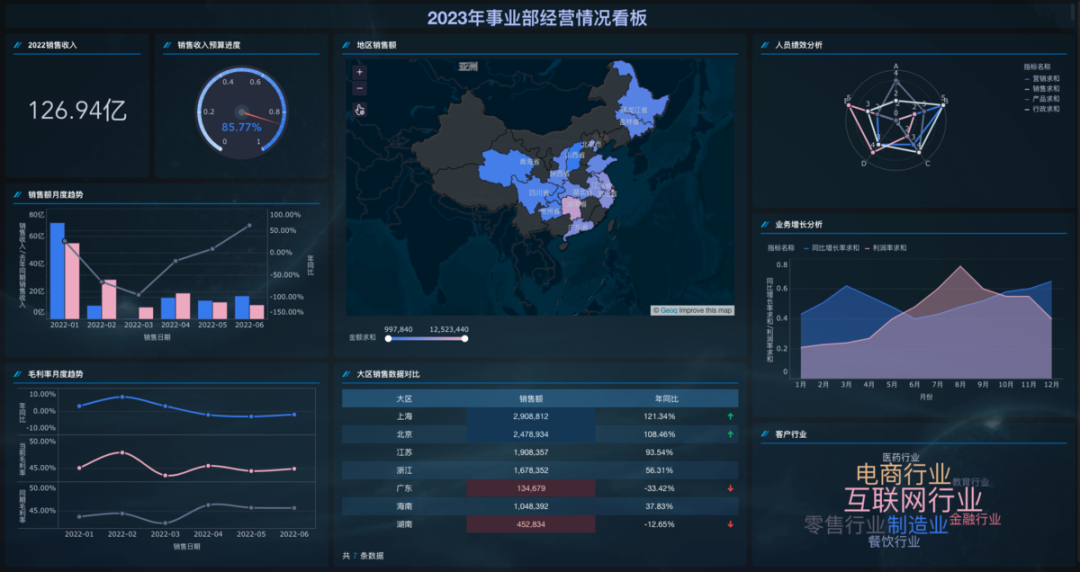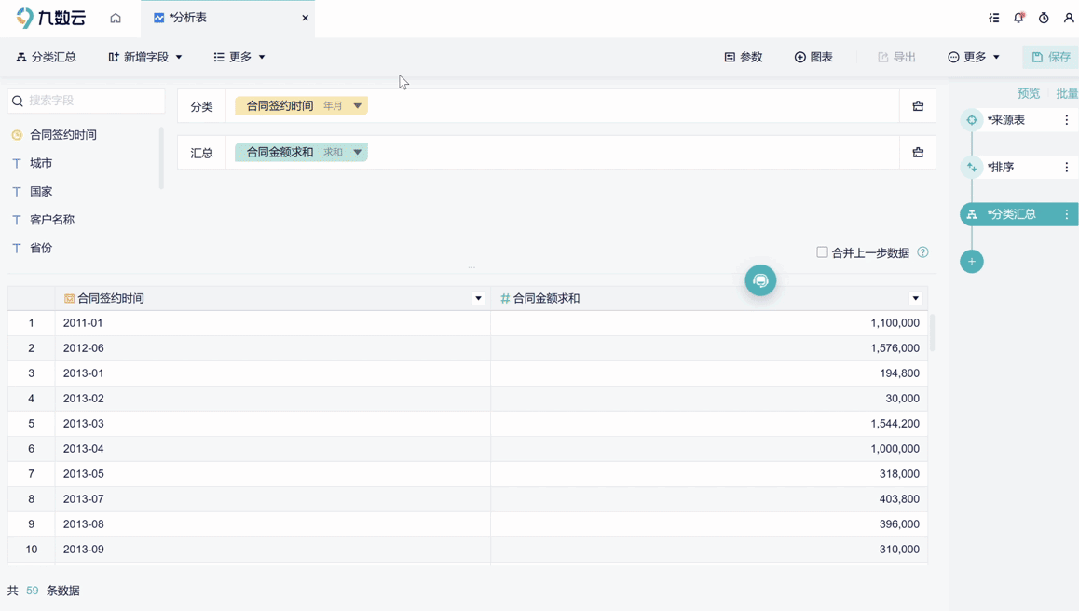如何绘制曲线图?轻松掌握数据可视化技巧 | 帆软九数云
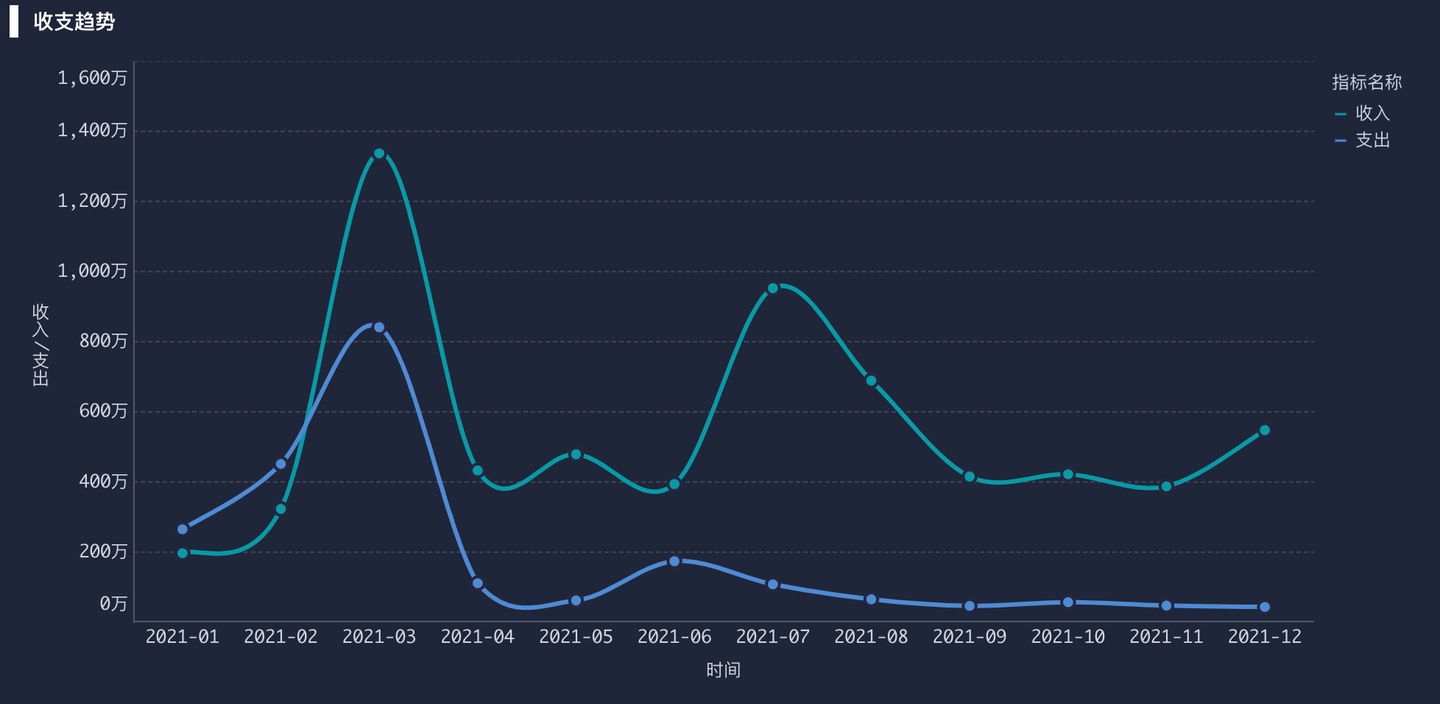
如何绘制曲线图是数据可视化中的一项基本技能,它能够清晰地展示数据随时间或其他变量变化的趋势。曲线图通过连接一系列数据点,形成一条连续的线,从而帮助我们理解数据的模式、趋势和异常值。无论是分析销售数据、预测市场趋势还是展示科学实验结果,曲线图都是一种强有力的工具。
一、 曲线图绘制前的准备工作
在开始绘制曲线图之前,充分的数据准备至关重要。这不仅能确保图表的准确性,还能提高数据可视化的效率。以下是需要注意的几个关键步骤:
1. 数据收集与整理:收集需要可视化的数据,确保数据的完整性和准确性。清理数据,处理缺失值、异常值,并进行必要的数据转换和格式化。
2. 选择合适的工具:根据数据的特点和分析需求,选择合适的绘图工具。常见的选择包括:
* Excel:适用于简单的数据集和基本的曲线图绘制。
* Python (Matplotlib, Seaborn):适用于复杂的数据分析和高度定制化的图表。
* 九数云BI:适用于在线数据分析,具有强大的可视化功能和简易的操作界面。
3. 明确目标:在绘制曲线图之前,明确想要通过图表表达的信息。例如,是想展示趋势、比较不同数据集还是突出特定数据点?明确目标有助于选择合适的图表类型和设计元素。
二、 使用Excel绘制曲线图的步骤
Excel是一款广泛使用的电子表格软件,它提供了简单易用的曲线图绘制功能。以下是使用Excel绘制曲线图的详细步骤:
1. 数据输入:在Excel表格中输入数据。通常,横轴数据(例如时间)放在第一列,纵轴数据(例如数值)放在第二列。
2. 选择数据范围:使用鼠标选中包含数据的单元格区域,包括标题行(如果需要)。
3. 插入图表:在Excel菜单栏中,选择“插入”选项卡,然后点击“图表”组中的“折线图”图标。
4. 选择图表类型:在下拉菜单中选择合适的折线图类型。常见的选择包括:
* 折线图:显示数据随时间变化的趋势。
* 带标记的折线图:在数据点上显示标记,突出显示关键数据。
* 堆积折线图:显示不同数据集的总和随时间变化的趋势。
5. 自定义图表:Excel提供了丰富的图表自定义选项,可以修改图表标题、坐标轴标签、线条颜色、数据标记等。通过“图表工具”选项卡中的“设计”和“格式”功能,可以调整图表的外观和布局,使其更符合展示需求。
三、 使用Python绘制曲线图的步骤
Python是一种强大的编程语言,结合Matplotlib和Seaborn等库,可以绘制高度定制化的曲线图。以下是使用Python绘制曲线图的基本步骤:
1. 安装必要的库:如果尚未安装Matplotlib和Seaborn,可以使用pip命令进行安装:
pip install matplotlib seaborn
2. 导入库:在Python脚本中导入Matplotlib和Seaborn库:
import matplotlib.pyplot as plt
import seaborn as sns
3. 准备数据:将数据存储在Python列表或NumPy数组中:
x = [1, 2, 3, 4, 5] # x轴数据
y = [2, 6, 1, 3, 10] # y轴数据
4. 绘制曲线图:使用Matplotlib的plot()函数绘制曲线图:
plt.plot(x, y, color='red', linestyle='--', marker='*')
5. 添加标题和标签:使用Matplotlib的title()、xlabel()和ylabel()函数添加图表标题和坐标轴标签:
plt.title('折线图示例')
plt.xlabel('X轴')
plt.ylabel('Y轴')
6. 显示图形:使用Matplotlib的show()函数显示图形:
plt.show()
7. 高级定制:Matplotlib和Seaborn提供了丰富的高级定制选项,可以调整线条颜色、线型、标记、坐标轴范围、图例等。通过查阅Matplotlib和Seaborn的文档,可以学习更多高级绘图技巧。
四、 曲线图的类型与应用场景
曲线图有多种类型,每种类型适用于不同的数据展示和分析场景。以下是几种常见的曲线图类型:
1. 折线图:最基本的曲线图类型,用于显示数据随时间或其他连续变量变化的趋势。适用于展示时间序列数据、销售数据、温度变化等。
2. 平滑曲线图:使用平滑曲线连接数据点,使图表更美观。适用于展示趋势,但不强调精确的数据点。
3. 堆积曲线图:显示不同数据集的总和随时间变化的趋势。适用于展示各组成部分对总体的贡献。
4. 面积图:在曲线下方填充颜色,突出显示数据的范围。适用于展示数据的占比和变化幅度。
5. 阶梯图:使用水平和垂直线段连接数据点,形成阶梯状的图表。适用于展示离散数据的变化。
五、 曲线图的优化与最佳实践
为了使曲线图更有效地传递信息,需要进行优化和遵循一些最佳实践:
1. 选择合适的坐标轴范围:坐标轴范围应根据数据的实际范围进行调整,避免过度压缩或拉伸数据,导致误导性的视觉效果。
2. 添加清晰的标签和标题:清晰的坐标轴标签和图表标题能够帮助读者快速理解图表的内容和含义。
3. 使用适当的颜色和线条样式:颜色和线条样式应具有区分度,避免使用过于花哨或难以辨认的颜色组合。
4. 避免过度拥挤:如果图表中包含多个数据集,应避免线条过于密集,导致图表难以阅读。可以使用图例或交互式功能来帮助读者区分不同的数据集。
5. 突出显示关键数据点:使用数据标记、注释或高亮等方式突出显示关键数据点,帮助读者关注重要的信息。
九数云BI:轻松绘制专业级曲线图
对于希望更高效、便捷地绘制曲线图的企业和个人用户,九数云BI提供了一个强大的在线数据分析平台。九数云BI 是一款高成长型企业首选的SAAS BI工具,无需编写代码,通过简单的拖拽操作即可轻松创建各种类型的曲线图,并进行深度的数据分析和可视化。九数云BI 具有以下显著优势:
1. 零代码操作,快速上手:九数云BI 采用直观的拖拽式操作界面,无需任何编程基础,即可快速完成数据导入、处理和图表制作。用户可以轻松上手,快速生成专业的曲线图。
2. 丰富的图表类型:九数云BI 支持多种曲线图类型,包括折线图、曲线图、面积图、堆积图等,满足各种数据展示需求。用户可以根据数据的特点和分析目标,选择最合适的图表类型。
3. 强大的数据处理能力:九数云BI 具备强大的数据清洗、转换和分析功能,可以轻松处理各种复杂的数据集。用户可以在平台内完成数据预处理,无需借助其他工具。
4. 灵活的自定义选项:九数云BI 提供了丰富的自定义选项,用户可以灵活调整图表的颜色、字体、坐标轴、标签等,打造个性化的数据可视化效果。
5. 实时数据更新与共享:九数云BI 支持实时数据连接,可以自动更新图表数据,确保数据分析的及时性和准确性。同时,用户可以将图表分享给团队成员,实现协同分析和决策。
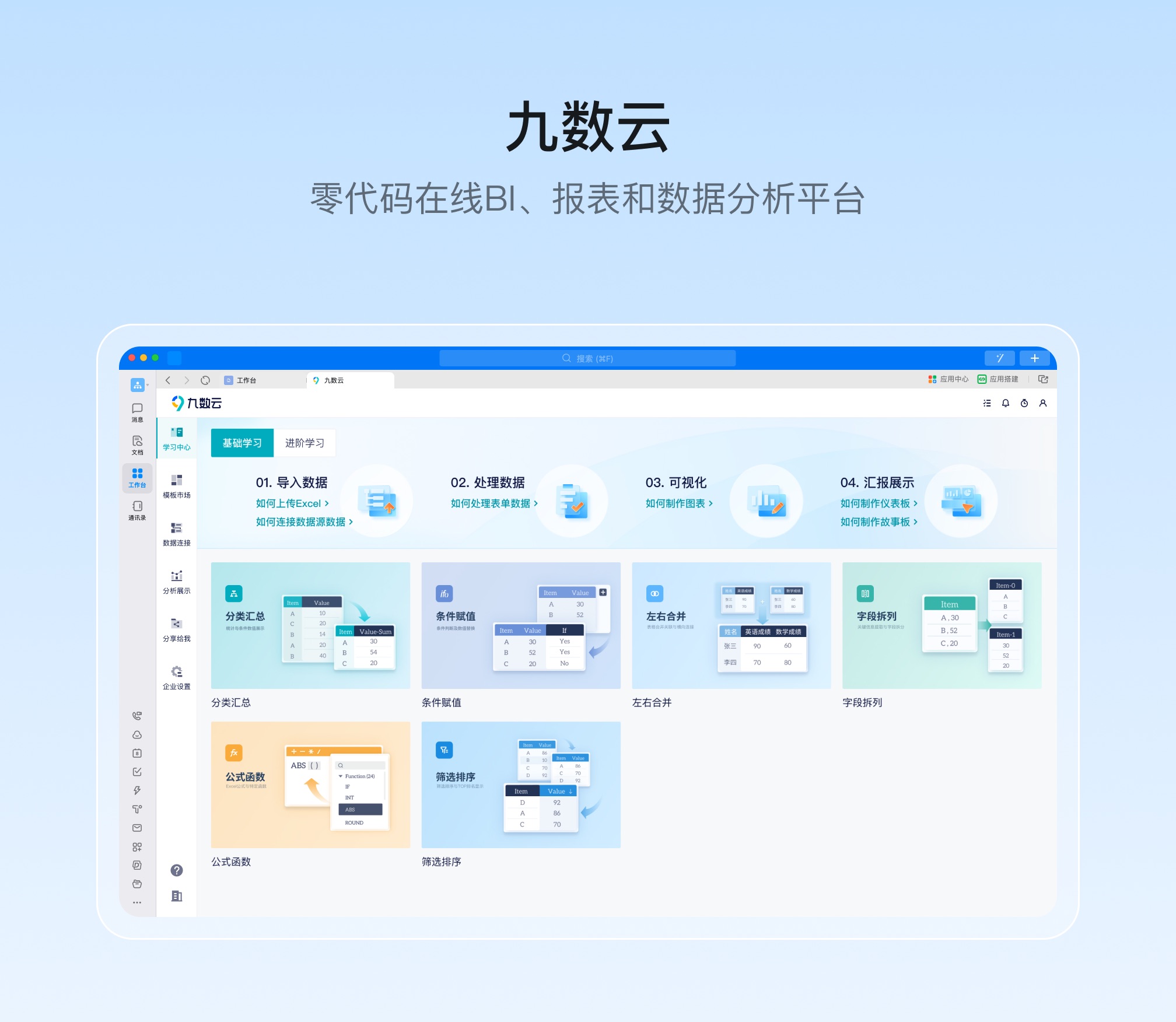
使用九数云BI 绘制曲线图,可以按照以下步骤操作:
1. 上传数据:将包含如何绘制曲线图所需的数据上传到九数云BI 平台,支持多种数据源格式,例如 Excel、CSV、数据库等。
2. 创建分析表:在九数云BI 中创建分析表,选择需要进行可视化的字段。
3. 选择图表类型:在图表类型选择界面,选择“折线图”或“曲线图”。
4. 配置图表:将横轴字段拖拽到“维度”栏,将纵轴字段拖拽到“指标”栏。九数云BI 会自动生成相应的曲线图。
5. 自定义图表:根据需要,自定义图表的标题、坐标轴、颜色、标签等。
6. 保存与分享:保存制作好的曲线图,并分享给团队成员或导出为图片格式。

总结
如何绘制曲线图是数据分析和可视化中的一项核心技能。通过选择合适的工具、掌握绘制步骤、了解不同类型的应用场景以及遵循最佳实践,可以有效地利用曲线图展示数据趋势、发现数据规律,并支持决策制定。九数云BI 作为一款强大的在线数据分析工具,能够帮助用户轻松绘制专业级的曲线图,提升数据分析效率和可视化效果。如果您想了解更多关于九数云BI 的信息,可以访问九数云官网 (https://www.jiushuyun.com),免费试用体验。

热门产品推荐